win10如何换成win7系统呢?有些朋友将系统升级为win10后,感觉很不习惯,还是想将系统换成熟悉的win7。对此,我给大家整理了使用装机吧一键重装系统将win10换成win7的方法
win10系统是微软发布的新一代的操作系统,虽然它相较激进的win8有所收敛,但是对于win7升级win10的朋友来说还是有很大的偏差。所以今天,小编就给大家介绍一下win10还原为win7的小技巧
1、 下载装机吧一键重装系统软件
2、 关闭杀毒软件,避免拦截造成重装失败。打开软件,点击我知道了
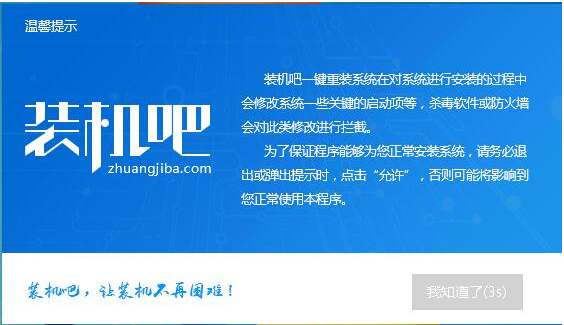
3、 默认打开一键装机界面,选择系统重装
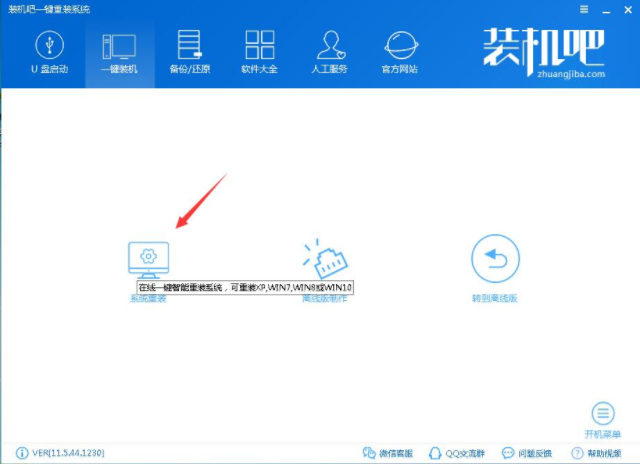
4、 第一步开始进行环境检测,检验本地环境是否符合装机条件,完成后点击下一步
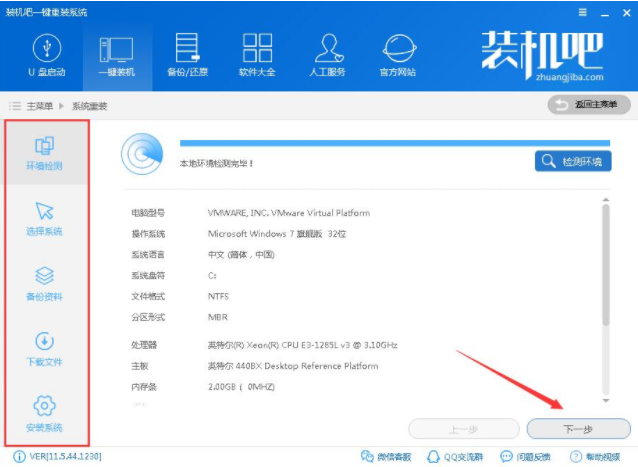
5、 选择win7系统,点击下一步
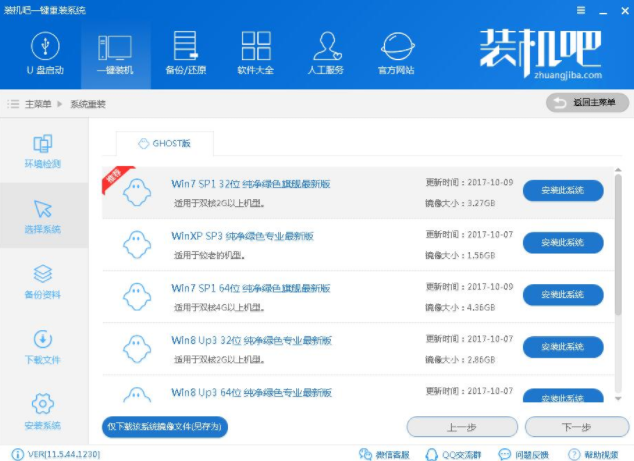
6、 备份重要资料,点击下一步后点击安装系统
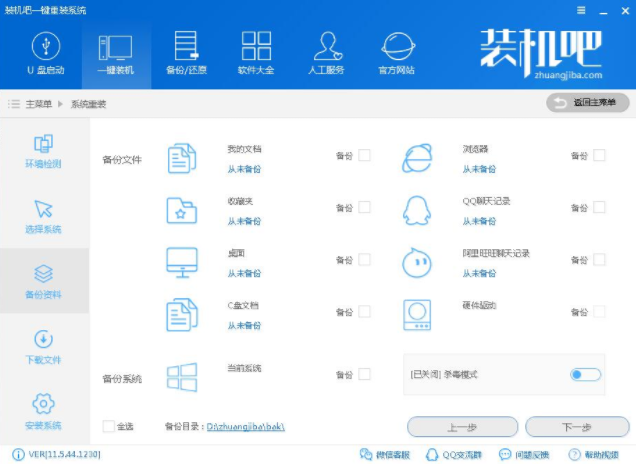
7、 然后等待win7系统的下载
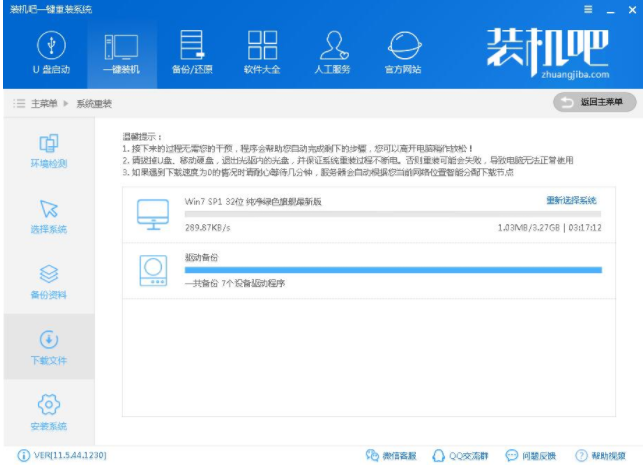
8、 完成后软件校验系统文件MD5值并自动重启电脑
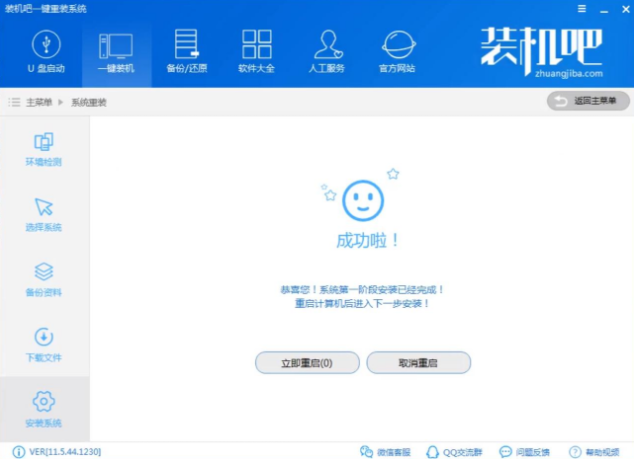
9、 此界面选择装机吧一键重装 DOS-GHOST系统安装模式,点击回车
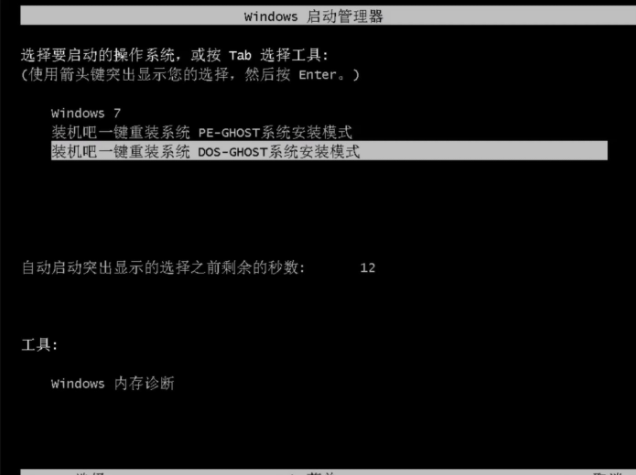
10、 开始安装系统
11、 期间会有几次电脑的重启,看到如图界面就证明系统即将安装成功

12、进入win7系统,安装成功,简单设置一下即可使用
以上就是win10换win7一键重装教程了,是不是很简单呢?